我们可能都去过那里。点击发送一封电子邮件,稍后,我们感到遗憾。无论是发给错误的人,发怒或只是包含令人尴尬的错字,如果可以召回电子邮件,那不是很好吗?好吧,在适当的情况下,它们可以。
如果您将Outlook与Exchange帐户一起使用,则可以撤消电子邮件。但是,您需要敏捷,并希望一些因素在您身边。我们将探讨如何召回电子邮件,需要满足的要求以及一些其他方法。
请稍后进入评论部分,以分享您自己的电子邮件召回故事以及您遇到的任何提示可以分享有关该主题的信息。
如何在Outlook中重新调用邮件
尝试在Outlook中重新调用邮件非常容易。首先,导航到您的已发送邮件文件夹,然后打开要撤回的邮件。从功能区中,确保已选择消息标签。然后,在移动组中,单击动作(根据您的窗口大小,该动作可能会折叠成一个图标)。从出现的下拉列表中,选择调用此消息…。
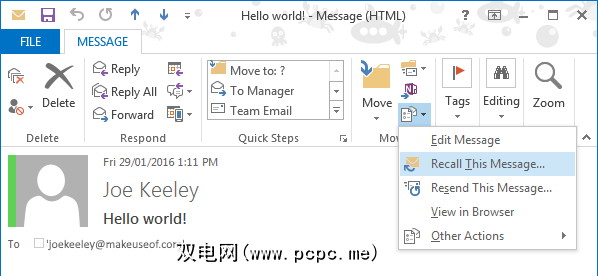
将打开一个新窗口,您可以在其中选择处理调用的方式。您可以删除此邮件的未读副本,以将其从收件人的收件箱中完全删除。或者,如果您想发送其他电子邮件来代替原始邮件,则可以删除未读副本并用新邮件替换。
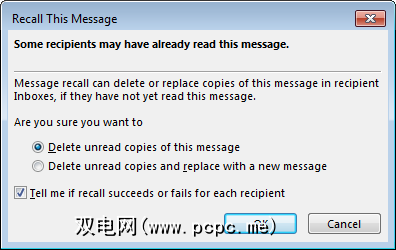
您还可以选择在上打钩>告诉我每个收件人的召回成功还是失败。这将向您发送一封电子邮件,让您知道每次召回的结果。收到这些信息后,您将在功能区中看到一个 Tracking 图标,可以单击该图标以提供结果摘要。
完成后,单击 OK 以撤回该消息。然后,这会将请求发送到收件人的地址,要求电子邮件客户端删除原始电子邮件。
成功召回因素
此功能仅在您使用时有效Microsoft Exchange电子邮件帐户,并且收件人与您位于同一服务器上。如果要检查是否正在使用Exchange帐户,请在Outlook中导航到文件,选择帐户设置,然后单击帐户设置按钮。在电子邮件标签上,您可以在类型列下查看所使用的帐户类型。
请注意,在您从组织外部发送到Gmail或Yahoo帐户的电子邮件中,撤回将不起作用。这是因为一旦电子邮件离开您的内部服务器,您就无法对其进行控制。没有通用的规则要求电子邮件服务器应遵守召回要求;实际上,它甚至都不会得到处理。
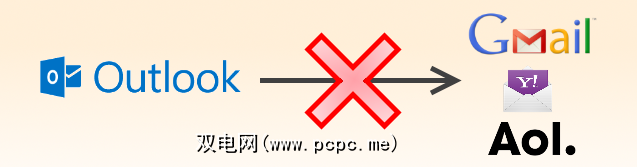
即使您和您的收件人位于同一台Exchange服务器上,也并不意味着可以保证召回成功。最重要的是,必须先阅读召回请求。如果收件人打开了原始邮件,则召回将失败。
但是,如果收件人在其设置中启用了自动处理会议要求和对会议要求的响应以及民意测验,召回将在后台自动发生。可以通过转到文件>选项>邮件>跟踪来找到此设置。
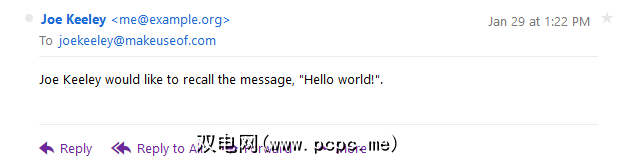
如果收件人的规则将您的电子邮件从收件箱到另一个文件夹,撤回请求将失败。另外,如果将电子邮件发送到公共收件箱,并且除预期的单个收件人以外的其他人读取了撤回请求,则撤回将不起作用。
最后,如果满足以下条件,则无法处理撤回请求收件人正在Outlook桌面程序之外查看其电子邮件,例如通过Outlook Web应用程序或移动设备。
回想替代方法
如果您经常发现自己需要回想电子邮件,
一种实现此目的的方法是在Outlook中设置一条规则以延迟邮件的发送。首先,导航到文件标签,然后选择管理规则和警报。在电子邮件规则标签中,点击新规则。按照向导进行操作,您可以设置任意条件;例如,如果发送给特定的人,是否忽略该规则。只需确保选择延迟交付数分钟的操作,然后最多可以设置120分钟。 p>
如果您使用的是Gmail,并且正在寻找类似的功能来回想一下,那么您很幸运。导航至收件箱,然后单击右上方的齿轮图标,然后选择设置。在常规标签上,导航至撤消发送部分。此功能以前在“实验室"部分中,但现在已成为成熟的Gmail功能。选中启用撤消发送,然后设置一个时间间隔(最长30秒),该时间间隔是您希望延迟电子邮件发送多长时间,从而为您提供了一个可以撤回的窗口。
如前所述,电子邮件撤回总次数
这是在Outlook中撤回电子邮件的简单过程。但是,召回是否成功是完全不同的事情,因为它取决于许多因素。在人们可以随时随地访问其电子邮件的世界中,您不应该依赖于召回。
相反,如果您经常发送错误的邮件,请考虑使用其他方法来延迟发送你的邮件。这意味着它不会立即发送出去,而且还可以确保您不会因错误而赤字起来!有关更多信息,请查看Outlook鲜为人知的功能。
您是否有自己的技巧来分享有关回想电子邮件的信息?您有任何有关召回的故事吗?
图片来源:Luis Louro通过Shutterstock进行追逐
标签: 桌面电子邮件客户端 电子邮件提示 Gmail Microsoft Outlook









